Как да разберете потребителското име (вход) и парола от рутера?
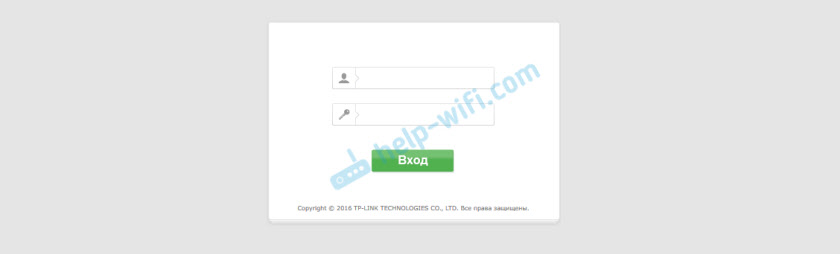
- 1965
- 511
- Al Breitenberg
Как да разберете потребителското име (вход) и парола от рутера?
Когато се опитате да настроите в настройките на почти всеки рутер, изглежда заявка, която въвежда потребителя и паролата (потребителско име/парола) или само парола (в зависимост от рутера, появата на прозореца може да се различава).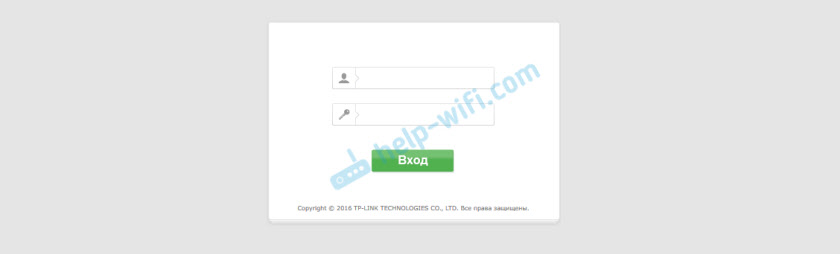 Паролата защитава настройките на рутера, така че само собственикът на рутера (който е инсталиран или заменя този вход и парола) има достъп до настройките. Но рядко не е заявка за въвеждане на вход/парола дори се появява на нов рутер. Това е нормално, тъй като много модели имат фабрично влизане/парола. В тази статия ще ви кажа как да разберете фабричните данни за влизане в рутера и какво да направите, ако сте променили паролата си и я забравите.
Паролата защитава настройките на рутера, така че само собственикът на рутера (който е инсталиран или заменя този вход и парола) има достъп до настройките. Но рядко не е заявка за въвеждане на вход/парола дори се появява на нов рутер. Това е нормално, тъй като много модели имат фабрично влизане/парола. В тази статия ще ви кажа как да разберете фабричните данни за влизане в рутера и какво да направите, ако сте променили паролата си и я забравите.
Решаване на проблема в зависимост от ситуацията:
- Ако рутерът е нов или в фабричните настройки (сте направили нулиране) - трябва да разберете фабричното име на потребителя и паролата. В повечето случаи това е администратор/администратор. Фабричните настройки са посочени на рутера. Прочетете повече за това в статията. Производителите все повече правят така, че прозорецът за разрешение в фабричните настройки не се появява. И веднага след въвеждането на уеб интерфейса на рутера системата предлага да зададе паролата си.
- Ако вие или някой друг сте променили фабричното име на потребителя/паролата и го забравите, тогава остава само изпускането на настройките на рутера към фабричните параметри. По този проблем написах отделна статия: Как да вляза в настройките на рутера, ако забравих паролата.
Потребителско име и парола за въвеждане на рутера
Искам отново да насоча вниманието ви към факта, че ако маршрутизаторът вече е конфигуриран, името и/или паролата на потребителя са променени и не ги познавате - трябва да направите настройките (нулиране). Ако на входа на настройките на новия рутер се появи заявка за разрешение (в фабричните настройки) или след нулиране на настройките, трябва да въведете фабричния вход/парола. Как да го разберете и къде да го намерите - Прочетете по -долу.
Както писах по -горе, най -често следната комбинация се използва като фабрични данни: Потребителско име - администратор. Парола - администратор. В повечето случаи тази информация може да се гледа на стикера, който се намира под рутера.

В допълнение към комбинацията администратор/администратор, са възможни други опции. Опитвам:
- Admin/admin1
- Администратор/поле "Парола" Оставете празно
- Администратор/парола
- SuperAdmin/SuperAdmin
- Администратор/1234
- Потребител/парола
- Потребител/Потребител
Ако имате рутер от интернет доставчик, например от Rostelecom, тогава може би настройките там задават някои от техните пароли. Ако това не е посочено в споразумението за интернет връзка (да не се бърка с паролата за свързване към Интернет), тогава можете да се обадите на Rostelecom в подкрепа и да попитате какво да правите в такава ситуация.
Фабрично влизане/парола не е подходящо
Ако рутерът не посочва фабричното име на потребителя/паролата или те не са подходящи (след записа страницата просто се рестартира или се появява грешка), тогава остава само една опция - нулирайте настройките на рутера към фабриката. След това ще бъде използван фабричен вход/парола за разрешаване на уеб интерфейса на рутера (ако е инсталиран на вашия рутер).
Забележка! Настройките за уреждане ще възстановят фабричните настройки. Рутерът ще бъде като нов. Може би интернет ще спре да работи чрез рутер. Ще е необходимо да се конфигурира отново интернет връзката и Wi-Fi мрежа.За да нулирате настройките на рутера, трябва да го включите и да намерите бутона за нулиране на корпуса (RST, по подразбиране, нулиране може да бъде подписано).

След това щракнете върху този бутон и го задръжте за поне 10 секунди. Обикновено чрез поведението на показателите можете да видите, че е имало изхвърляне. Вече показах по-подробно как да изпусна настройките на рутера TP-Link, Asus, D-Link. Инструкции за други производители могат да бъдат намерени чрез търсене на сайт.
След рестартиране опитайте отново да влезете в настройките на рутера и ако прозорецът на входа се появи в акаунта на рутера, посочете фабричното име на потребителя/паролата.
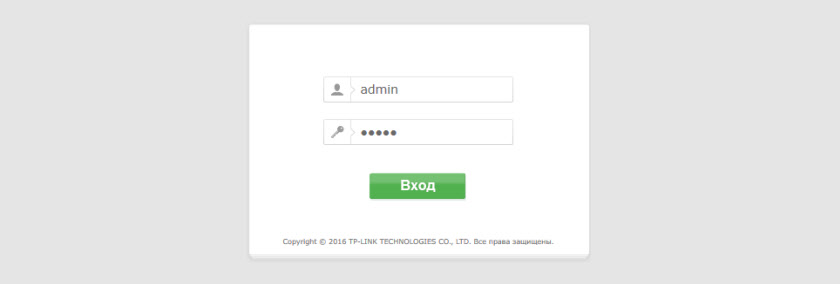
Ако сте успели да отидете в настройките, използвайки фабричното потребителско име/парола, тогава силно препоръчвам да промените поне паролата. Така че страницата с настройките на вашия рутер беше защитена и само вие сте имали достъп до нея. Вече говорих за това в статията как да променя паролата с администратор на друг на рутер.
Ако сте объркани във всички тези пароли и не можете да въведете настройките на вашия рутер, пишете в коментарите. Просто определено посочете модела на рутера. Ще се опитам да посъветвам нещо, да кажа на потребителското име и парола за вашия рутер.
- « Преглед на Tenda AC19 - Продуктивен рутер на стандарта AC2100
- TP-Link Archer Ax6000-Super-Speed и мощен рутер с поддръжка Wi-Fi 6 (802.11AX) »

